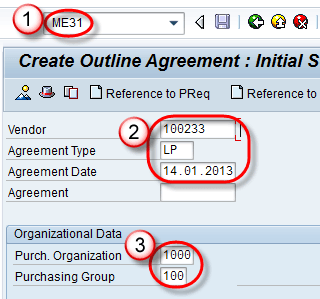Rahmenvereinbarung in SAP: Vertrag & Lieferplan ME31
Was ist eine Rahmenvereinbarung?
Bei einem Rahmenvertrag handelt es sich um einen langfristigen Kaufvertrag zwischen Anbieter und Kunde. Es gibt zwei Arten von Rahmenvereinbarungen:
- Contract
- Lieferplan
Contract Der Vertrag ist ein Vertragsentwurf und enthält keine Liefertermine für das Material. Es gibt zwei Arten von Verträgen:
- Mengenvertrag: Dieser Vertrag gilt als erfüllt, wenn das Unternehmen eine vereinbarte Gesamtmenge an Materialien gemäß dem Vertrag geliefert hat.
- Wertvertrag: Dieser Vertrag gilt als erfüllt, wenn das Unternehmen den im Vertrag vereinbarten Gesamtwert an Material geliefert hat.
Mengenvertrag erstellen
Schritt 1)
- Geben Sie den T-Code ME31K in das Befehlsfeld ein.
- Geben Sie den Lieferanten/Vereinbarungstyp (MK-Mengenvertrag)/Vereinbarungsdatum ein.
- Geben Sie in den Organisationsdaten Einkaufsorganisation und Einkaufsgruppe ein.
Schritt 2) Geben Sie im Kopfdatenbild das Gültigkeitsende des Vertrags ein.
Schritt 3)
- Geben Sie Material ein,Target Menge (eine Menge, für die ein Mengenvertrag erstellt wird) und Nettopreis
- Klicken Sie auf die Schaltfläche „Speichern“.
Eine Nachricht als wird Angezeigt werden.
Erstellen Sie einen Lieferplan
Der Lieferplan ist ein langfristiger Einkaufsvertrag mit dem Lieferanten, in dem sich der Lieferant verpflichtet, Material zu festgelegten Bedingungen zu liefern. Einzelheiten zu Liefertermin und -menge werden dem Lieferanten in Form des Lieferplans mitgeteilt.
Schritt 1)
- Geben Sie den T-Code ME31 in das Befehlsfeld ein.
- Geben Sie den Lieferanten/Vereinbarungstyp (LP-Lieferplan)/Vereinbarungsdatum ein.
- Geben Sie Einkauf ein. Organisation / Einkaufsgruppe.
Schritt 2) Geben Sie im Kopfzeilenbildschirm das Gültigkeitsenddatum ein.
Schritt 3) Material eingeben / Target Menge / Nettopreis / Werk im Artikelübersichtsbild.
Schritt 4) Geben Sie im nächsten Bildschirm den Ausschluss ein.
Schritt 5) Rufen Sie die Übersicht der vorherigen Bildschirmelemente zurück und klicken Sie auf die Schaltfläche „Speichern“. Eine Nachricht wie unten –